Mitä tietää
- Pyyhkäise alas päänäytöstä ja valitse Asetukset † liitännät † Nollaa yhteydet†
- HERO7- ja uudemmissa kameroissa voit nimetä kameran uudelleen, kun olet yhdistänyt sen GoPro-sovelluksen kanssa.
Tässä artikkelissa kerrotaan, kuinka GoPro HERO9:n salasana nollataan; HERO8; HERO7 musta, hopea ja valkoinen; HERO6 Musta; HERO5 Musta; ja GoPro Fusion. Vanhemmille malleille löydät ohjeet GoPron verkkosivuilta.
Palauta GoPro WiFi -salasana laitteissa HERO9, HERO8 ja HERO7 Black, Silver & White
Jotta voit liittää GoPro-toimintakamerasi älypuhelimeesi, sinun on tiedettävä GoPron Wi-Fi-salasana. Onneksi, jos olet unohtanut, mikä se on, voit nollata GoPro Wi-Fi -salasanasi, vaikka et voi luoda omaa salasanaa. kamera luo sen automaattisesti. Vaikka kolmella HERO7-mallilla on erilaiset toiminnot, Wi-Fi-salasanan nollausprosessi on sama kaikille.
-
Siirry päänäyttöön.
-
Pyyhkäise alas.
-
Napauta Asetukset † liitännät † Nollaa yhteydet†
-
Kamera luo uuden nimen ja salasanan ja näyttää ne näytöllä.
Vaihda GoPro HERO7 -kameran nimi
Voit myös nimetä kameran uudelleen liitäntöjen nollauksen jälkeen. Nollaamalla nimen voit erottaa kaikki Wi-Fi-laitteesi.
-
Käytössä Ryhtyä ammattilaiseksimene Asetukset † liitännät † Yhdistä uusi†
-
Käynnistä GoPro-sovellus älypuhelimellasi ja napauta Etsi kamerani†
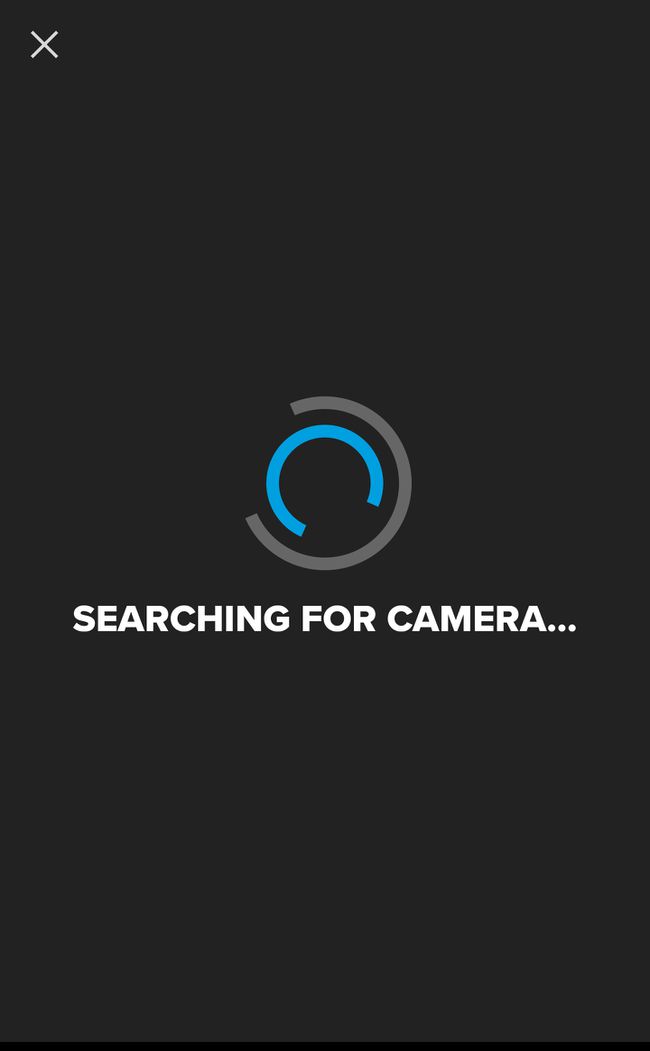
-
Sovelluksen pitäisi tunnistaa kamera automaattisesti; jos ei, napauta Lisää manuaalisestija valitse mallisi luettelosta.

-
Kun olet yhdistänyt kameran GoPro-sovellukseen, voit muuttaa kameran nimeä.
Palauta HERO6:n ja HERO5 Blackin salasana
HERO6 Blackin ja HERO5 Blackin Wi-Fi-salasanan nollausprosessi on hieman erilainen. Et myöskään voi muuttaa HERO6:n tai HERO5:n kameranimeä, vain salasanaa.
-
Siirry päänäyttöön
-
Pyyhkäise alas
-
Napauta Kytkeä † Nollaa yhteydet † Nollaa†
-
Kamera luo uuden Wi-Fi-salasanan ja näyttää sen näytöllä.
Palauta GoPro WiFi -salasana GoPro Fusionissa
GoPro Fusion on kannettava 360 asteen kamera, jonka avulla voit kuvata VR-videoita (virtuaalitodellisuus). Kuten HERO-kamerat, se voi myös muodostaa yhteyden GoPro-sovellukseen ja älypuhelimeesi WiFin kautta.
-
paina tilapainike kameran kyljessä kytkeäksesi sen päälle.
-
Paina .-painiketta toistuvasti tilapainike kunnes Asetukset (jakoavain) -kuvake tulee näkyviin
-
paina laukaisinta kameran etuosassa päästäksesi asetuksiin.
-
paina laukaisinta kolme kertaa päästäksesi Connections-asetuksiin.
-
Paina uudelleen toistuvasti tilapainikekunnes sana «RESET» on korostettuna. paina laukaisinta valitaksesi sen.
-
paina tilapainike korostaaksesi «RESET» ja paina sitten -painiketta laukaisinta vahvistaa.
-
Tämä nollaa kameran liitännät.
Palauta WiFi-salasana GoPro HERO5 -istuntoon
HERO5 Session on vedenpitävä toimintakamera, joka vie sinut jopa 10 metriä pinnan alle.
-
Sammuta kamera.
-
Paina .-painiketta toistuvasti valikkopainiketta siirtyäksesi tilanäyttöön.
-
paina laukaisinta valitaksesi Yhteysasetukset.
-
Paina uudelleen toistuvasti valikkopainikettakunnes pääset Reset Connections -kohtaan.
-
paina laukaisinta Valitseminen Nollaa yhteydet†
-
paina valikkopainiketta navigoidaksesi kohtaan Kyllä.
-
paina laukaisinta Valitseminen Joo†
-
Näytössä näkyy Wi-Fi Reset Successful.
